07-显卡和显示器
显示卡和显示器
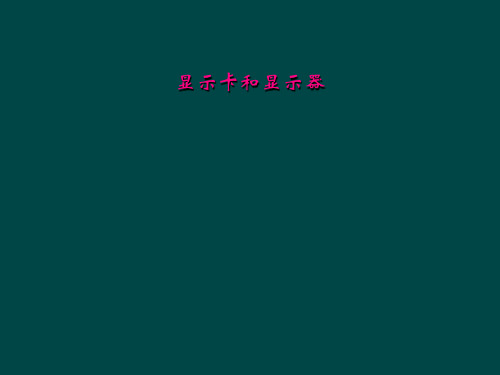
• nVIDIA系列显示芯片从诞生到现在共有TNT、TNT2系列、GeForce256、GeForce2系列、 GeForce3系列、GeForce4 MX系列、GeForce4 Ti系列、GeForce FX5200系列、GeForce FX5600系列和GeForce FX5800系列等。目前市场流行的有GeForce FX5200系列、GeForce FX5600系列和GeForce FX5800系列等。
1、显示器的分类
• 显示器可按显示颜色分为单色、黑白和彩色三类;也可按显示屏大小分为14英寸、15英寸、17英寸 和20英寸等;但通常显示器是按显示原理来分为阴极射线管显示器(CRT)、液晶显示器(LCD) 和等离子显示器(PDP)。
图6-15 CRT显示器和LCD显示器
2、理解显示器的工作原理
• (1)认识CRT显示器
• ①CRT显示器的构成及特点
• CRT是一种使用阴极射线管(Cathode Ray Tube)的显示器,阴极射线管主要有五部分组成:电 子枪(Electron Gun),偏转线圈(Defiection coils),荫罩(Shadow mask),荧光粉层(Phosphor) 及玻璃外壳。
VGA输出口
S端子输出口
DVI输出口
图6-2 显示卡视频输出口
2、了解显示卡的工作原理和应用
• (1)显卡的工作原理是:由CPU向GPU(图形处理器)发出指令,当GPU处理完成后,将数据传 输至显存,显存进行数据读取并将数据传送到RAMDAC,由RAMDAC将数字信号转换成模拟信号 传送至显示器显示出来。
• ②CRT显示器的工作原理
• CRT(阴极射线管)显示器的核心部件是CRT显像管,其工作原理和电视机的显像管基本一样,可以 把它看作是一个图像更加精细的电视机。CRT显像管使用电子枪发射高速电子,经过垂直和水平的 偏转线圈控制高速电子的偏转角度,最后高速电子击打屏幕上的磷光物质使其发光,通过电压来调 节电子束的功率,就会在屏幕上形成明暗不同的光点形成图像。
显卡与显示器的完美匹配如何选择合适的分辨率与刷新率
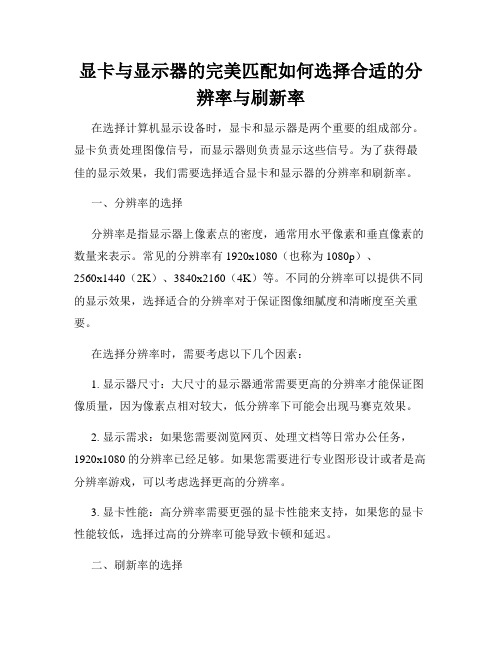
显卡与显示器的完美匹配如何选择合适的分辨率与刷新率在选择计算机显示设备时,显卡和显示器是两个重要的组成部分。
显卡负责处理图像信号,而显示器则负责显示这些信号。
为了获得最佳的显示效果,我们需要选择适合显卡和显示器的分辨率和刷新率。
一、分辨率的选择分辨率是指显示器上像素点的密度,通常用水平像素和垂直像素的数量来表示。
常见的分辨率有1920x1080(也称为1080p)、2560x1440(2K)、3840x2160(4K)等。
不同的分辨率可以提供不同的显示效果,选择适合的分辨率对于保证图像细腻度和清晰度至关重要。
在选择分辨率时,需要考虑以下几个因素:1. 显示器尺寸:大尺寸的显示器通常需要更高的分辨率才能保证图像质量,因为像素点相对较大,低分辨率下可能会出现马赛克效果。
2. 显示需求:如果您需要浏览网页、处理文档等日常办公任务,1920x1080的分辨率已经足够。
如果您需要进行专业图形设计或者是高分辨率游戏,可以考虑选择更高的分辨率。
3. 显卡性能:高分辨率需要更强的显卡性能来支持,如果您的显卡性能较低,选择过高的分辨率可能导致卡顿和延迟。
二、刷新率的选择刷新率是指显示器每秒钟刷新图像的次数,用赫兹(Hz)来表示。
刷新率越高,图像的流畅度和稳定性越好。
在选择刷新率时,需要考虑以下几个因素:1. 显示器支持的刷新率:不同的显示器支持的刷新率有所不同,一般常见的有60Hz、75Hz、144Hz等。
显示器支持的最高刷新率通常取决于显示器的硬件和面板技术。
2. 特定需求:如果您需要进行电竞游戏或者观看高动态画面的视频,选择高刷新率的显示器可以提供更流畅的显示效果,减少画面撕裂和卡顿的情况。
3. 显卡性能:选择高刷新率的显示器需要显卡具备足够的性能来支持,否则可能无法达到显示器的最高刷新率。
三、显卡和显示器的匹配为了获得最佳的显示效果,显卡和显示器需要匹配。
如果显卡和显示器不匹配,可能会出现以下情况:1. 画面拉伸或压缩:当显卡输出的分辨率和显示器的分辨率不一致时,可能会导致画面被拉伸或压缩,影响图像的真实性和准确性。
win7显卡设置

win7显卡设置Windows 7的显卡设置可以让您调整显示器和显卡的配置,以获得最佳的图像质量和性能。
以下是关于如何在Windows 7中进行显卡设置的一些建议和步骤:1. 确定您的显卡型号:首先,您需要确定您的计算机使用的显卡型号。
可以通过打开设备管理器来检查显卡的型号。
在Windows 7中,您可以通过右键单击计算机的“开始”按钮,然后选择“属性”,在弹出的窗口中选择“设备管理器”来打开设备管理器。
在设备管理器中,展开“显示适配器”选项,您将找到您的显卡型号。
2. 更新显卡驱动程序:在Windows 7中,驱动程序管理是自动的,但有时您可能需要手动更新显卡驱动程序以获得更好的性能和稳定性。
您可以通过访问显卡制造商的网站,在其支持和驱动程序下载部分中查找适用于您的显卡型号的最新驱动程序。
下载并安装最新的驱动程序后,您可能需要重新启动计算机。
3. 调整分辨率:在Windows 7中,您可以根据您的喜好和显示器的支持,调整显示的分辨率。
要调整分辨率,右键单击桌面上的空白处,然后选择“显示设置”。
在弹出的窗口中,您可以看到一个滑动条,您可以通过滑动滑动条来调整分辨率。
选择适合您的显示器的最佳分辨率,并单击“应用”。
4. 调整颜色质量:Windows 7还允许您调整图像的颜色质量。
右键单击桌面上的空白处,选择“显示设置”,在弹出的窗口中选择“高级设置”。
在高级设置窗口中,选择“颜色管理”选项卡。
您可以选择不同的颜色配置文件,或者点击“继续校准”来进行更精确的颜色校准。
5. 调整3D设置:如果您的显卡支持3D功能,您可以在Windows 7中进行3D设置。
右键单击桌面上的空白处,选择“NVIDIA控制面板”或“AMD Catalyst控制中心”(取决于您的显卡品牌),然后在相应的控制面板中进行3D设置。
总结:通过对Windows 7中的显卡设置进行适当调整,您可以获得更好的图像质量和性能。
但请注意,任何更改都可能会对您的计算机产生影响,因此请谨慎进行设置,并注意保存任何更改之前的默认设置以备份。
显卡与显示器接口匹配指南选择适合的连接方式

显卡与显示器接口匹配指南选择适合的连接方式显卡与显示器接口匹配指南:选择适合的连接方式在如今数字化发展的时代,电脑已经成为人们工作、娱乐不可或缺的一部分。
然而,当我们购买新的显示器时,常常会被不同类型的接口所困扰。
正确选择适合的连接方式将确保你的显卡和显示器能够正常配合,提供高质量的视觉体验。
在本文中,我们将带你了解各种显卡接口和显示器接口,并为你提供一份接口匹配指南。
1. VGA(Video Graphics Array)VGA是一种模拟信号输出接口,已经逐渐被数字接口所取代,但仍广泛应用于老式显示器。
它通过15个针脚的D-sub连接器传输图像信号。
如果你的显卡和显示器都具备VGA接口,你可以使用VGA线缆来连接它们。
然而,VGA通常会出现图像失真、色彩不准确等问题,所以我们建议你更换至数字接口。
2. DVI(Digital Visual Interface)DVI是一种数字信号输出接口,具备较高的图像质量和稳定性。
DVI接口可分为DVI-A、DVI-D和DVI-I三种类型。
DVI-A适用于模拟信号输出,DVI-D仅支持数字信号输出,而DVI-I则同时支持模拟和数字信号输出。
大多数现代显卡和显示器都具备DVI接口。
当你的显卡和显示器都拥有DVI接口时,你可以使用DVI线缆来连接它们。
同时,DVI接口还有多个版本,如DVI-I、DVI-D和Dual-Link DVI,它们的传输速度和分辨率支持略有不同。
根据你的设备和需求,选择合适的DVI类型。
3. HDMI(High-Definition Multimedia Interface)HDMI是一个多媒体接口,既可以传输高质量的数字音频信号,又可以传输高清视频信号。
因其广泛应用于电视、音响等设备,逐渐取代了DVI和VGA接口,成为常见的数字接口之一。
大多数显卡和显示器都配备了HDMI接口。
通过HDMI连接你的显卡和显示器,可以提供高清画质和清晰音效。
显卡怎么接显示器
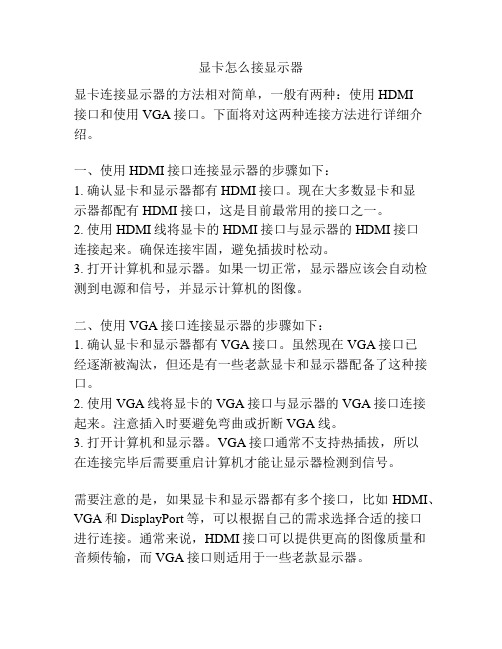
显卡怎么接显示器显卡连接显示器的方法相对简单,一般有两种:使用HDMI接口和使用VGA接口。
下面将对这两种连接方法进行详细介绍。
一、使用HDMI接口连接显示器的步骤如下:1. 确认显卡和显示器都有HDMI接口。
现在大多数显卡和显示器都配有HDMI接口,这是目前最常用的接口之一。
2. 使用HDMI线将显卡的HDMI接口与显示器的HDMI接口连接起来。
确保连接牢固,避免插拔时松动。
3. 打开计算机和显示器。
如果一切正常,显示器应该会自动检测到电源和信号,并显示计算机的图像。
二、使用VGA接口连接显示器的步骤如下:1. 确认显卡和显示器都有VGA接口。
虽然现在VGA接口已经逐渐被淘汰,但还是有一些老款显卡和显示器配备了这种接口。
2. 使用VGA线将显卡的VGA接口与显示器的VGA接口连接起来。
注意插入时要避免弯曲或折断VGA线。
3. 打开计算机和显示器。
VGA接口通常不支持热插拔,所以在连接完毕后需要重启计算机才能让显示器检测到信号。
需要注意的是,如果显卡和显示器都有多个接口,比如HDMI、VGA和DisplayPort等,可以根据自己的需求选择合适的接口进行连接。
通常来说,HDMI接口可以提供更高的图像质量和音频传输,而VGA接口则适用于一些老款显示器。
另外,有些高端显卡还配备了DVI接口、DP接口、甚至是USB-C接口等,这些接口可以提供更高的分辨率和更快的刷新率,适用于专业游戏玩家或设计师等对图像质量和流畅度要求较高的用户。
总之,无论使用哪种接口连接显卡和显示器,只要正确插入并开启设备,通常都可以顺利实现计算机和显示器之间的信号传输,并获得一个清晰的图像。
显卡和显示器PPT课件
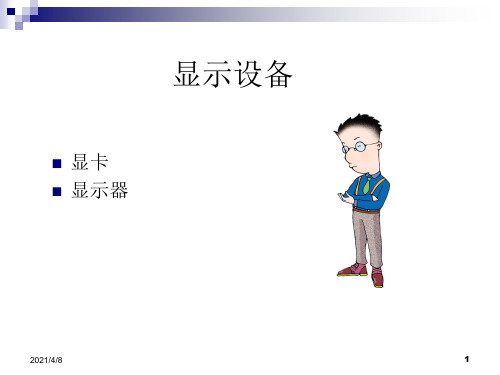
2021/4/8
22
安装显卡
显卡的硬件安装 显卡驱动程序的安装
2021/4/8
23
显卡的硬件安装
显卡的硬件安装比较简单,其具体操作如下。
(1)将显卡对准AGP插槽插入,如图所 示。
2021/4/8
24
(2)把显卡完全插入AGP插槽上,如图所示。
2021/4/8
25
(3)拧紧螺丝将显卡固定紧,如图所示。
2021/4/8
46
可视角度
CRT显示器有180度的可视角度,而早期的液晶显示器可视角 度很小,这样当人眼与显示屏之间的角度稍大一点时,就无法看清 显示的内容。现在的液晶显示器有了长足的进步,其可视角度大大 增加,虽比不上CRT显示器,但对于一般的使用已完全足够。
可视角度分为水平的可视角度和垂直的可视角度。目前15英寸 液晶显示器水平可视角度和垂直可视角度都可以达到170度。
Intel公司不生产单独的显示芯片,但它在自己生产的部分主板芯 片组中往往整合了显示芯片。由于购买整合主板的用户数量较大,因 此Intel在显示芯片中市场占有率也较大。
2021/4/8
16
NVIDIA(英伟达)
NVIDIA 公 司 是 显 卡 芯 片 领 域 的 霸 主 , 在 高 中 低 端 领 域 , NVIDIA公司都推出了不同的产品以满足不同消费者的需求。代表 产品:GeForce系列。
显示设备
显卡 显示器
2021/4/8
1
显卡概述
显卡的作用 显卡的结构 显卡接口类型
2021/4/8
2
显卡是电脑中不可缺少的重要配件。同其他电脑配件一样, 显卡的发展速度也很快,由最初的只能显示单色文本的单色显 卡,发展到如今具有三维处理能力的3D显卡。
显卡与显示器PPT课件
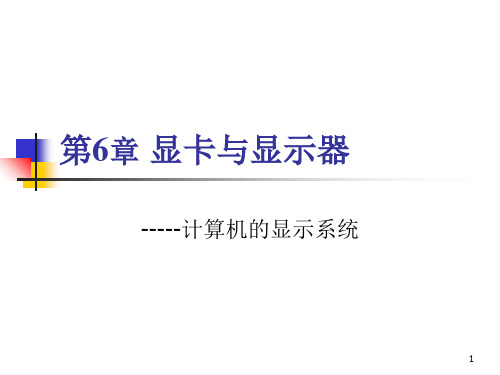
☆视觉纯平
使用视觉纯平技术的显示器以索尼和三菱为代 表。这种技术采用的柱面显像管的屏幕在垂直 方向上是完全的笔直,在水平方向仍然有一点 点弧度,但是实际肉眼看起来却是纯平的,因 此采用柱面显像管的显示器实现的是“视觉纯 平”,而不是真正的“物理纯平”。
由于采用了栅状设计等多种革新技术,使得显 示器的显示质量很好,其画面更细腻、颜色更 鲜艳,失真也很小,因此亮度高,色彩鲜明, 适合对色彩表现要求高的场合,如平面设计、 动画设计等专业领域。
9
6.3 显卡结构
显存:是显卡中用来临时存储显示数据的地方, 其位宽与存取速度对显卡的整体性能有着非常 大的影响,而且还将直接影响显示的分辨率及 色彩位数,其容量越大,所能显示的分辨率及 色彩位数就越高。显存容量现在常见的有 128MB、256MB、512MB等几种。
10
6.3 显卡结构
金手指:是显卡用来连接到主板的通道。 显卡BIOS:在显卡的BIOS芯片内存储了显
第6章 显卡与显示器
-----计算机的显示系统
1
显卡
显卡概述 显卡分类 显卡结构 显卡的工作原理 显卡的性能指标
2
6.1 显卡概述
显卡又称为视频卡、视频适配器、图形卡、图形 适配器和显示适配器等等。它是主机与显示器之间连 接的“桥梁”,作用是控制电脑的图形输出,负责将 CPU送来的的影象数据处理成显示器认识的格式,再 送到显示器形成图象。
25
6.8 LCD显示器工作原理
LCD( Liquid Crystal Display)显示器与
CRT显示器的原理完全不同,在LCD显示器内 没有电子枪,它是利用液晶在通电时能够发光 的原理来显示图像的。在LCD显示器内部设有 控制电路,将显卡传递过来的信号进行还原, 再由控制电路控制液晶的亮暗,这样就可以看 到显示的图像了。 LCD显示器有很大的缺点,如画面质量没有 CRT显示器好,显示的色彩不如CRT显示器丰 富,而且受液晶的反应速度影响,LCD显示器 普遍都有延时现象,即在LCD显示器上观看快 速闪动的图像时会有拖尾的感觉。
显示器和显卡有关系吗
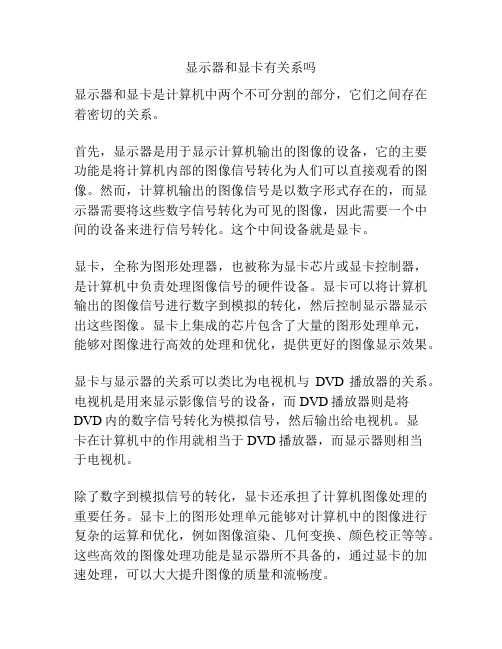
显示器和显卡有关系吗显示器和显卡是计算机中两个不可分割的部分,它们之间存在着密切的关系。
首先,显示器是用于显示计算机输出的图像的设备,它的主要功能是将计算机内部的图像信号转化为人们可以直接观看的图像。
然而,计算机输出的图像信号是以数字形式存在的,而显示器需要将这些数字信号转化为可见的图像,因此需要一个中间的设备来进行信号转化。
这个中间设备就是显卡。
显卡,全称为图形处理器,也被称为显卡芯片或显卡控制器,是计算机中负责处理图像信号的硬件设备。
显卡可以将计算机输出的图像信号进行数字到模拟的转化,然后控制显示器显示出这些图像。
显卡上集成的芯片包含了大量的图形处理单元,能够对图像进行高效的处理和优化,提供更好的图像显示效果。
显卡与显示器的关系可以类比为电视机与DVD播放器的关系。
电视机是用来显示影像信号的设备,而DVD播放器则是将DVD内的数字信号转化为模拟信号,然后输出给电视机。
显卡在计算机中的作用就相当于DVD播放器,而显示器则相当于电视机。
除了数字到模拟信号的转化,显卡还承担了计算机图像处理的重要任务。
显卡上的图形处理单元能够对计算机中的图像进行复杂的运算和优化,例如图像渲染、几何变换、颜色校正等等。
这些高效的图像处理功能是显示器所不具备的,通过显卡的加速处理,可以大大提升图像的质量和流畅度。
此外,显示器和显卡之间还需要通过合适的接口进行连接。
常见的接口有VGA、DVI、HDMI和DisplayPort等,通过这些接口能够传输图像信号和控制信号。
不同的接口能够支持不同的分辨率和刷新率,因此选择合适的接口也非常重要,以保证显示器能够发挥最佳的性能。
综上所述,显示器和显卡之间存在着紧密的联系和依赖关系。
显卡负责将计算机输出的数字图像信号转化为模拟信号,并进行图像处理和优化,显示器则用来展示这些图像。
只有显示器和显卡协同工作,才能够实现优质的图像显示效果。
第七章显卡与显示器

二、显卡的工作原理与性能指标
• 显卡的工作原理
CPU
显卡芯片
显存
RAMDAC
显示器
第七章显卡与显示器
• 显卡的性能指标
1、最大分辨率 最大分辨率是指显示卡能在显示器上描绘点数的最大数量,
它由水平行点数和垂直列点数组成,通常以“横向点数× 纵向点数”表示 2、色深 色深是指在某一分辨率下,每一个像素可以有多少种色彩来 描述,它的单位是“bit”(位) 3、刷新率 是指图像在屏幕上更新的速度,也即屏幕上图像每秒钟出现 的次数,它的单位是赫兹(Hz)
像的CRT(Cathode-Ray-Tube,阴极 射线管显示管)显示器。 • 液晶显示器LCD(Liquid Crystal Display)。
第七章显卡与显示器
显示器的分类
• CRT显示器
LCD显示器
第七章显卡与显示器
显示器的分类
• 按显示色彩分类,可分为: • 单色显示器(单显),只有黑白两种颜
现在市场上的显卡大多采用nVIDIA和ATI两家 公司的图形处理芯片。
第七章显卡与显示器
显示芯片
• 在显卡上最大的芯片就是显示芯片(VGA Chipset)。 一般的显卡都采用单芯片设计的显示芯片,高档专 业的显卡则通常采用多个显示芯片组合的方式。
• GPU (Graphic Processing Unit)图形处理芯片, 显示芯片就像专门用来处理图像的CPU,它可以 完成某些特定的绘图功能,采用何种主显示芯片决 定了一款显卡性能的高低。目前常见的显卡芯片上 都有散热芯片或散热风扇,可使显卡稳定工作。
第七章显卡与显示器
2020/12/5
第七章显卡与显示器
本讲主要内容:
显卡怎么连接显示器
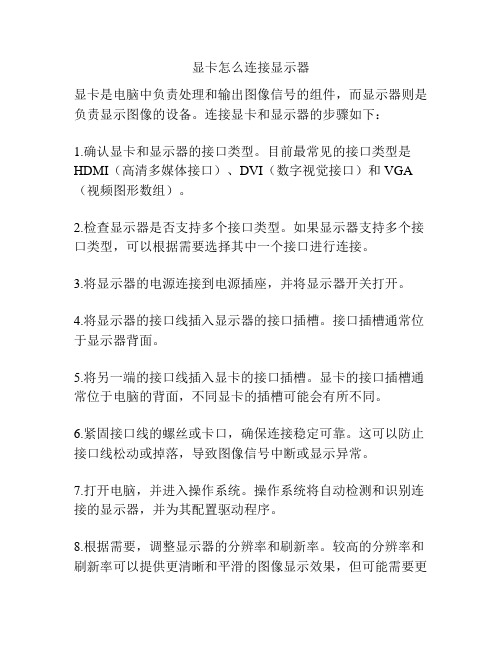
显卡怎么连接显示器
显卡是电脑中负责处理和输出图像信号的组件,而显示器则是负责显示图像的设备。
连接显卡和显示器的步骤如下:
1.确认显卡和显示器的接口类型。
目前最常见的接口类型是HDMI(高清多媒体接口)、DVI(数字视觉接口)和VGA (视频图形数组)。
2.检查显示器是否支持多个接口类型。
如果显示器支持多个接口类型,可以根据需要选择其中一个接口进行连接。
3.将显示器的电源连接到电源插座,并将显示器开关打开。
4.将显示器的接口线插入显示器的接口插槽。
接口插槽通常位于显示器背面。
5.将另一端的接口线插入显卡的接口插槽。
显卡的接口插槽通常位于电脑的背面,不同显卡的插槽可能会有所不同。
6.紧固接口线的螺丝或卡口,确保连接稳定可靠。
这可以防止接口线松动或掉落,导致图像信号中断或显示异常。
7.打开电脑,并进入操作系统。
操作系统将自动检测和识别连接的显示器,并为其配置驱动程序。
8.根据需要,调整显示器的分辨率和刷新率。
较高的分辨率和刷新率可以提供更清晰和平滑的图像显示效果,但可能需要更
强大的显卡性能。
9.测试显示器是否正常工作。
显示器应该能够正确显示电脑上的图像和文字,并且没有任何异常现象如闪烁、模糊或颜色失真。
总结起来,连接显卡和显示器只需要插入正确的接口线,并确保连接稳定。
随后电脑会自动识别显示器并进行相关设置,最后根据需要调整显示器的分辨率和刷新率,从而实现正常的图像显示。
了解电脑显卡和显示器的匹配原理
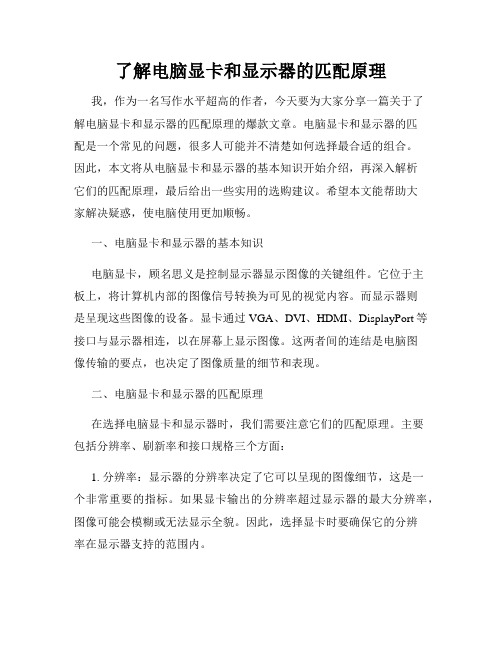
了解电脑显卡和显示器的匹配原理我,作为一名写作水平超高的作者,今天要为大家分享一篇关于了解电脑显卡和显示器的匹配原理的爆款文章。
电脑显卡和显示器的匹配是一个常见的问题,很多人可能并不清楚如何选择最合适的组合。
因此,本文将从电脑显卡和显示器的基本知识开始介绍,再深入解析它们的匹配原理,最后给出一些实用的选购建议。
希望本文能帮助大家解决疑惑,使电脑使用更加顺畅。
一、电脑显卡和显示器的基本知识电脑显卡,顾名思义是控制显示器显示图像的关键组件。
它位于主板上,将计算机内部的图像信号转换为可见的视觉内容。
而显示器则是呈现这些图像的设备。
显卡通过VGA、DVI、HDMI、DisplayPort等接口与显示器相连,以在屏幕上显示图像。
这两者间的连结是电脑图像传输的要点,也决定了图像质量的细节和表现。
二、电脑显卡和显示器的匹配原理在选择电脑显卡和显示器时,我们需要注意它们的匹配原理。
主要包括分辨率、刷新率和接口规格三个方面:1. 分辨率:显示器的分辨率决定了它可以呈现的图像细节,这是一个非常重要的指标。
如果显卡输出的分辨率超过显示器的最大分辨率,图像可能会模糊或无法显示全貌。
因此,选择显卡时要确保它的分辨率在显示器支持的范围内。
2. 刷新率:刷新率指显示器每秒刷新图像的次数,用赫兹(Hz)表示。
较高的刷新率可以减少画面闪烁和拖影,提升视觉感受。
显卡和显示器的刷新率应保持一致,否则可能会导致图像不同步或闪烁问题。
3. 接口规格:显卡和显示器之间的接口规格也十分重要。
现在常见的接口有VGA、DVI、HDMI和DisplayPort等。
如果显卡和显示器的接口不匹配,就需要使用转接头或转换线来实现连接,但这可能会影响信号传输质量。
三、电脑显卡和显示器的选购建议在选购电脑显卡和显示器时,可以根据以下几点建议进行选择:1. 显卡的选择:首先要根据自己的需求来选择适合的显卡。
如果你是一位电脑游戏爱好者,那么选择一款支持高分辨率和高帧率的显卡是很重要的。
显卡与显示器的匹配指南
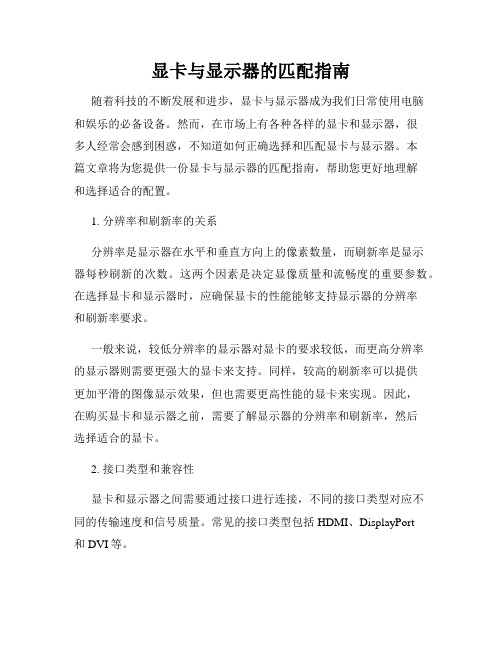
显卡与显示器的匹配指南随着科技的不断发展和进步,显卡与显示器成为我们日常使用电脑和娱乐的必备设备。
然而,在市场上有各种各样的显卡和显示器,很多人经常会感到困惑,不知道如何正确选择和匹配显卡与显示器。
本篇文章将为您提供一份显卡与显示器的匹配指南,帮助您更好地理解和选择适合的配置。
1. 分辨率和刷新率的关系分辨率是显示器在水平和垂直方向上的像素数量,而刷新率是显示器每秒刷新的次数。
这两个因素是决定显像质量和流畅度的重要参数。
在选择显卡和显示器时,应确保显卡的性能能够支持显示器的分辨率和刷新率要求。
一般来说,较低分辨率的显示器对显卡的要求较低,而更高分辨率的显示器则需要更强大的显卡来支持。
同样,较高的刷新率可以提供更加平滑的图像显示效果,但也需要更高性能的显卡来实现。
因此,在购买显卡和显示器之前,需要了解显示器的分辨率和刷新率,然后选择适合的显卡。
2. 接口类型和兼容性显卡和显示器之间需要通过接口进行连接,不同的接口类型对应不同的传输速度和信号质量。
常见的接口类型包括HDMI、DisplayPort和DVI等。
在选择显卡和显示器时,需要确保它们的接口类型是兼容的。
例如,如果显示器只支持HDMI接口,而显卡只有DisplayPort接口,那么就需要使用适配器或者转接线来连接二者。
虽然这样可以实现连接,但是可能会影响信号传输和图像质量。
因此,为了获得更好的兼容性和性能,最好选择显卡和显示器接口类型一致的配置。
3. 显存容量和游戏需求显存是显卡用于存储和处理图像数据的内存容量,不同游戏和应用程序对显存的需求也不一样。
一般来说,较大的显存容量可以提供更好的显示效果和运行性能。
如果您主要使用电脑进行办公、浏览网页等轻度任务,那么显存容量不需要太大,通常2GB或4GB的显卡已经足够。
然而,如果您是一位游戏爱好者或者从事设计、视频编辑等需要图形处理的工作,那么较大的显存容量将更加重要,推荐选择8GB或以上的显存容量。
win7Nvidia显卡怎么实现双屏显示

win7Nvidia显卡怎么实现双屏显示随着人们对现实效果要求越来越高,双屏显示成为用户越来越关注的对象,那么win7Nvidia显卡怎么实现双屏显示呢?下面店铺就为大家带来了win7Nvidia显卡实现双屏显示的方法。
希望对你有帮助!win7Nvidia显卡实现双屏显示方法需要注意的几点:一.确保用户连线没有问题,目前最普通的双屏方式是独立显卡VGA,HDMI同时输出,实现双屏。
电话中要确定用户连线是否正确二.显卡控制台中的调试是否正确,下面介绍调试界面三.由于不同版本驱动的界面会有所不同,此界面为9800GT显卡,供大家参考。
四.若用户没有Nvidia控制台,请带领用户更新显卡驱动,并正确安装。
操作方法:1. 打开Nvidia控制台:A. 在桌面空白处右键——Nvidia控制台B. 或者打开控制面板——查看方式:大图标——Nvidia控制台Win7系统Nvidia显卡实现双屏教程图22. 在Nvidia控制台中,选择设置多个显示器:Win7系统Nvidia显卡实现双屏教程图3注:用户连线正确,在Nvidia控制台中就会自动检测到两个显示设备默认模式为:扩展主显示器为:1显示器,也就是LEN LI2361dwa显示器,主显示器都会有“星星”的标志:3. 设置主显示器:右键副显示器——选择主要Win7系统Nvidia显卡实现双屏教程图4可以看到,目前2显示上显示为“星星”的标志,2显示器目前为主显示器:Win7系统Nvidia显卡实现双屏教程图54. 实现复制模式:右键1或2显示器——复制Win7系统Nvidia显卡实现双屏教程图6会出现下图:点击“应用”即可实现双屏复制模式Win7系统Nvidia显卡实现双屏教程图7注:此时双显示器都显示同一画面A. 显示分辨率以第显示器分辨率为准。
B. 由于之前1显示器(LEN LI2361dwa)为主显示器,在主显示器上点击复制之后,默认2显示器(LEN L171)为主显示器。
显示器与显卡
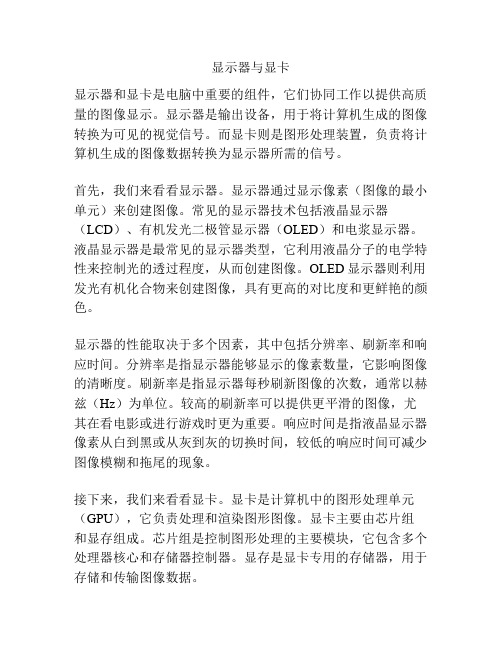
显示器与显卡显示器和显卡是电脑中重要的组件,它们协同工作以提供高质量的图像显示。
显示器是输出设备,用于将计算机生成的图像转换为可见的视觉信号。
而显卡则是图形处理装置,负责将计算机生成的图像数据转换为显示器所需的信号。
首先,我们来看看显示器。
显示器通过显示像素(图像的最小单元)来创建图像。
常见的显示器技术包括液晶显示器(LCD)、有机发光二极管显示器(OLED)和电浆显示器。
液晶显示器是最常见的显示器类型,它利用液晶分子的电学特性来控制光的透过程度,从而创建图像。
OLED显示器则利用发光有机化合物来创建图像,具有更高的对比度和更鲜艳的颜色。
显示器的性能取决于多个因素,其中包括分辨率、刷新率和响应时间。
分辨率是指显示器能够显示的像素数量,它影响图像的清晰度。
刷新率是指显示器每秒刷新图像的次数,通常以赫兹(Hz)为单位。
较高的刷新率可以提供更平滑的图像,尤其在看电影或进行游戏时更为重要。
响应时间是指液晶显示器像素从白到黑或从灰到灰的切换时间,较低的响应时间可减少图像模糊和拖尾的现象。
接下来,我们来看看显卡。
显卡是计算机中的图形处理单元(GPU),它负责处理和渲染图形图像。
显卡主要由芯片组和显存组成。
芯片组是控制图形处理的主要模块,它包含多个处理器核心和存储器控制器。
显存是显卡专用的存储器,用于存储和传输图像数据。
显卡的性能也取决于多个因素,其中包括GPU核心数量、GPU频率和显存容量。
较多的GPU核心和较高的GPU频率可以提供更强大的图形处理能力,从而实现更高质量的图像渲染和更流畅的游戏体验。
而大容量的显存可以存储更多的图像数据,减少与主存之间的频繁数据传输。
同时,显示器和显卡之间的连接也很重要。
常见的连接标准包括HDMI、DisplayPort和DVI。
这些连接标准可以传输高质量的视频和音频信号,同时支持高分辨率和高刷新率。
总结起来,显示器和显卡是电脑中重要的组件,它们协同工作以提供高质量的图像显示。
显示器与显卡课件

第6章 显示器与显卡 2. 液晶显示器 液晶技术是20世纪80年代才发展起来的,直至20世纪90年
代以后才把它应用到PC机的显示器上。与CRT显示器相比,液 晶显示器具有体积小、重量轻、不需要高压和耗电省等优点, 所以被广泛应用于笔记本电脑、掌上型电脑和投影仪上。但由 于其价格较高,在固定台式机上仍主要使用CRT显示器。
第6章 显示器与显卡 6.1.4 常见显示器介绍
1. Philips 109F5 如图6-5所示是Philips 109F5 19英寸纯平UXGA CRT显示器。 该显示器采用LightFrame(tm)显亮技术,具有前所未有的清晰 度和亮度及高清UXGA性能,可以显示更多内容而无需滚屏查 看。
显示器与显卡课件
第6章 显示器与显卡 2) 柱面屏幕 柱形断面屏幕主要采用Sony公司的Trinitron技术,沿水
平方向是曲线形状,垂直方向则为平面。采用条形荫罩板和开 关荧屏技术,透光性好,因此亮度高,色彩鲜艳。
另有一些新型的柱面显示技术,如Mitsubishi的 Diamondtron,与Trinitron技术大同小异,CRT外观也很类似。
按钮,一个按钮负责OSD菜单的显示和退出,两个加减按钮负 责选择调节功能和增加/减小调节量,另一个是确认按钮。 Samsung 710S的最大分辨率支持1280×1024,点距0.28 m,重 量约16.5 kg。
显示器与显卡课件
第6章 显示器与显卡 Samsung 710S的OSD菜单中功能调节选择丰富,操作直观
液晶显示器前后玻璃的内侧有透明的导电涂层电极,工作
时给透明的导电涂层电极加上控制电压,使前后两片玻璃之间
形成特定的电场,使液晶分子按电场的规律发生变化,从而改
显卡与电脑显示器的刷新率匹配与优化

显卡与电脑显示器的刷新率匹配与优化随着科技的发展,我们在购买电脑硬件时经常会遇到一个问题:显卡与电脑显示器的刷新率匹配与优化。
正确的刷新率匹配和配置能够提高图像的流畅度和稳定性,为用户提供更好的视觉体验。
本文将介绍显卡和电脑显示器的刷新率,以及如何优化它们的匹配以获得最佳效果。
一、显卡与显示器的刷新率简介1. 显卡的刷新率显卡的刷新率指的是显卡每秒钟对显示器输出的图像进行更新的次数。
常见的显卡刷新率有60Hz、120Hz和144Hz等。
刷新率越高,图像更新越频繁,屏幕显示的画面就会更加流畅。
2. 显示器的刷新率显示器的刷新率也被称为屏幕刷新率,它指的是显示器每秒钟能够显示的图像帧数。
通常,显示器的刷新率是60Hz或者75Hz。
显示器的刷新率越高,屏幕上的画面更新越快,用户就能够看到更顺畅的图像。
二、显卡与显示器刷新率的匹配在选择显卡和显示器时,我们应该注重它们的刷新率之间的匹配。
如果两者的刷新率不匹配,会出现以下问题:1. 画面撕裂当显卡的刷新率高于显示器的刷新率时,容易出现画面撕裂的现象。
这是因为显卡绘制新图像的速度快于显示器的显示速率,导致显示中出现两幅不同的图像。
这会对用户的视觉体验造成不适。
2. 画面卡顿当显卡的刷新率低于显示器的刷新率时,画面可能会出现卡顿的情况。
因为显卡不能够快速更新图像,显示器无法按照预期速度显示新的帧,导致画面感觉不流畅。
三、显卡与显示器刷新率优化方法为了获得最佳的图像效果,我们可以考虑以下优化方法:1. 显卡和显示器的降频或超频我们可以通过降低显卡的刷新率或者提高显示器的刷新率来实现匹配。
一般来说,显卡的刷新率可通过显卡驱动程序进行设置,而显示器的刷新率则可以在操作系统设置中进行调整。
2. 使用适配器如果显卡和显示器的刷新率不匹配,我们可以考虑使用适配器来解决问题。
适配器可以对输入信号进行处理,将显卡输出的不同刷新率信号转换成显示器所需的刷新率信号,从而实现匹配。
显卡性能与显示器分辨率有什么关系

显卡性能与显示器分辨率有什么关系显卡的性能和显示器的分辨率有着什么样的奇妙关系呢?接下来让店铺带着大家去探索这个问题吧!显卡与显示器的相互关系显示器是显卡的“归宿”,300块的入门级也好3000块的旗舰级也罢,显卡最终服务的对象都是我们面前这个四四方方的小窗户。
显示器不仅承载着显卡存在的泰半意义,还发挥了协助进行显卡市场分级定位的功用。
以常规而言,显卡的性能输出能力与显示器的分辨率是对应的。
入门级显卡只需具备中低等级也就是1680以下级别的显示输出能力即可,中级显卡对应1680~1920分辨率,甜品级显卡需要应付1920~2560分辨率,而政府2560分辨率则是旗舰级的工作。
通过显示器进行性能分级是由市场决定的一种行为,本来不会特别的刺激到我们。
但偏偏这世界就是充满了各种巧合——NVIDIA全新发布的中端级产品GeForce GTX 650 Ti打破了传统中端显卡的性能限制,成功的达成了满足1920分辨率游戏需求的目标。
这款产品的出现不仅给我们眼前一亮的感觉,更极大地挑动了我们经常出现的好奇心要不,我们弄几个实验来折磨他一下?既然它这么“有本事”能完成过去的产品完成不了的差事,那我们不如看看它到底有多达能耐好了。
比如说弄点2560分辨率的游戏来给它跑跑看怎么样?其实我们一直都有这样的问题,那就是为什么显示器可以成为区分显卡的性能分级。
我们也许知道分辨率越高显卡能够跑出来的帧数就越低,但显卡为什么会在大显示器上变得更加吃力,是什么其实秘密就蕴藏在显示器最直接的性能参数——分辨率中。
显示器能够呈现的最基本的单元是像素,显示器的显示区域正是被这些正方形的小点所填充满的。
显示器的分辨率,或者说1920X1080/2560X1600等等这样的参数,实际上分别描述了在可显示区域内能够显示的像素个数。
1920X1080分辨率,亦即显示器可以在宽度方向上输出1920个像素,而高度方向上则可以输出1080个像素。
显卡和多显示器设置如何使用多个显示器提升工作效率
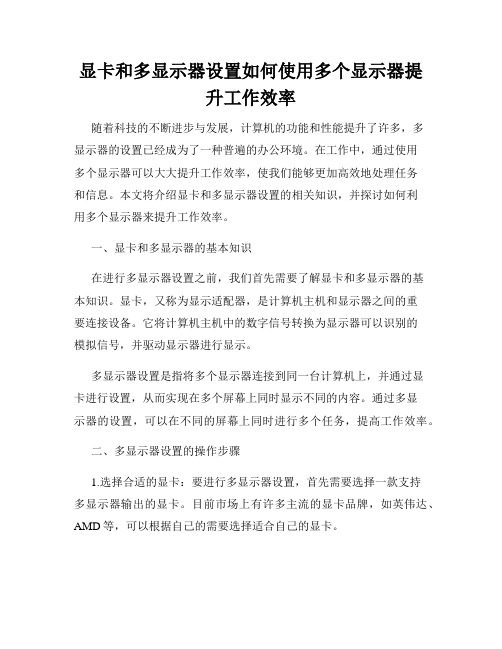
显卡和多显示器设置如何使用多个显示器提升工作效率随着科技的不断进步与发展,计算机的功能和性能提升了许多,多显示器的设置已经成为了一种普遍的办公环境。
在工作中,通过使用多个显示器可以大大提升工作效率,使我们能够更加高效地处理任务和信息。
本文将介绍显卡和多显示器设置的相关知识,并探讨如何利用多个显示器来提升工作效率。
一、显卡和多显示器的基本知识在进行多显示器设置之前,我们首先需要了解显卡和多显示器的基本知识。
显卡,又称为显示适配器,是计算机主机和显示器之间的重要连接设备。
它将计算机主机中的数字信号转换为显示器可以识别的模拟信号,并驱动显示器进行显示。
多显示器设置是指将多个显示器连接到同一台计算机上,并通过显卡进行设置,从而实现在多个屏幕上同时显示不同的内容。
通过多显示器的设置,可以在不同的屏幕上同时进行多个任务,提高工作效率。
二、多显示器设置的操作步骤1.选择合适的显卡:要进行多显示器设置,首先需要选择一款支持多显示器输出的显卡。
目前市场上有许多主流的显卡品牌,如英伟达、AMD等,可以根据自己的需要选择适合自己的显卡。
2.连接显示器:将多个显示器分别与显卡进行连接。
通常,显卡上会有多个视频输出接口,如HDMI、DisplayPort、DVI等,根据显示器的接口类型选择合适的连接方式。
3.设置显卡驱动:安装显卡驱动程序,并进行相应的显示设置。
大多数显卡驱动程序都提供了多显示器设置的功能,可以根据自己的需求进行调整。
例如,可以设置主显示器和辅助显示器,调整显示器的分辨率和屏幕方向等。
4.调整显示器位置:通过拖拽显示器图标来调整它们在系统中的位置。
可以将主显示器位置设置为屏幕左侧或上方,便于鼠标的自然移动和窗口的拖放。
同时,还可以设置显示器的图像质量和颜色校准,以获得更好的显示效果。
三、多显示器提升工作效率的方法1.分屏操作:利用多个显示器,可以将不同的应用程序或任务分配到不同的屏幕上进行操作。
例如,在一个显示器上进行文档编辑,同时在另一个显示器上进行网络浏览或电子邮件查收,从而实现多任务并行处理,节省切换窗口的时间。
显卡与多显示器设置如何利用多屏幕工作与娱乐
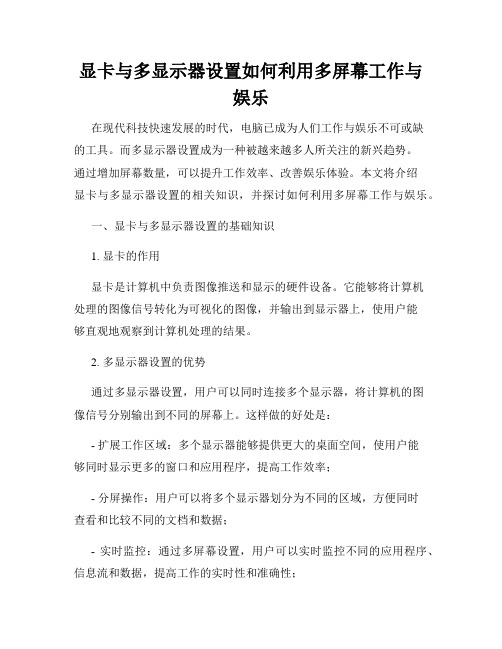
显卡与多显示器设置如何利用多屏幕工作与娱乐在现代科技快速发展的时代,电脑已成为人们工作与娱乐不可或缺的工具。
而多显示器设置成为一种被越来越多人所关注的新兴趋势。
通过增加屏幕数量,可以提升工作效率、改善娱乐体验。
本文将介绍显卡与多显示器设置的相关知识,并探讨如何利用多屏幕工作与娱乐。
一、显卡与多显示器设置的基础知识1. 显卡的作用显卡是计算机中负责图像推送和显示的硬件设备。
它能够将计算机处理的图像信号转化为可视化的图像,并输出到显示器上,使用户能够直观地观察到计算机处理的结果。
2. 多显示器设置的优势通过多显示器设置,用户可以同时连接多个显示器,将计算机的图像信号分别输出到不同的屏幕上。
这样做的好处是:- 扩展工作区域:多个显示器能够提供更大的桌面空间,使用户能够同时显示更多的窗口和应用程序,提高工作效率;- 分屏操作:用户可以将多个显示器划分为不同的区域,方便同时查看和比较不同的文档和数据;- 实时监控:通过多屏幕设置,用户可以实时监控不同的应用程序、信息流和数据,提高工作的实时性和准确性;- 观影娱乐:多显示器能够提供更大的视野,将观影体验提升到更高的水平。
二、如何配置显卡与多显示器设置1. 检查显卡支持在开始多显示器设置之前,我们需要先检查计算机所使用的显卡是否支持多屏幕功能。
大部分近几年生产的显卡都支持多显示器输出,但也有少部分显卡不支持此功能。
我们可以通过查阅显卡的说明书或者咨询售后服务来获取相关信息。
2. 硬件连接在确保显卡支持多显示器功能后,我们需要准备相应的硬件连接线,如HDMI、DVI、VGA等。
将显示器与显卡进行正确连接,确保信号传输的正常。
3. 操作系统设置接下来需要在操作系统中进行多显示器设置。
具体步骤如下:- Windows系统:在桌面上右键单击,选择“显示设置”进入显示设置界面。
在这里,可以选择多个显示器,并确定它们的相对位置和分辨率。
根据个人需求可进行扩展、镜像或独立显示的设置。
- 1、下载文档前请自行甄别文档内容的完整性,平台不提供额外的编辑、内容补充、找答案等附加服务。
- 2、"仅部分预览"的文档,不可在线预览部分如存在完整性等问题,可反馈申请退款(可完整预览的文档不适用该条件!)。
- 3、如文档侵犯您的权益,请联系客服反馈,我们会尽快为您处理(人工客服工作时间:9:00-18:30)。
可在0-255变化,从而构成了1600万种颜色,即真彩色。
7、灰度和色彩深度
灰度是指显示器能改变的亮度的级别数。 色彩深度是指计算机中表示色彩的二进制位数。一般有1
位、4位、8位、16位和32位,1位只能表示2种色彩;8位只 能表示256种;16位能表示65536种色彩(高彩色)32位可达 1600万种色彩(真彩色)。
(6)可视角度
可视角度分为水平方向和垂直方向的可视角度,CRT显示 器的可视角度基本能达到180度,而液晶显示器的可视角度 由于技术有限可视角度会低于180度。
(7)坏坏点现象。所谓的坏点是指某一点的颜色不 会再发生任何变化,而坏点又分为亮点和暗点。
3、分辨率
分辨率是指屏幕上能容纳的像素的个数,分辨率越高,屏 幕上显示的像素个数也就越多,图像也就越细腻,能够显示 的内容也就越多。分辨率受到点距和屏幕尺寸的限制。分辨 率不仅与显示器的尺寸有关,还与显卡性能有关。
4、刷新频率
刷新频率是指每秒钟刷新屏幕的次数,而荧光屏中的电子 枪打到屏幕上以自左向右、自上而下的顺序进行扫描,扫描 完整个屏幕为一次刷新。显示器的刷新频率越高,图像闪烁 和抖动就越不明显,这样可以有效保护眼睛。
(2)分辨率
一般情况下,最高分辨率即为其最佳分辨率。无特殊情 况最好使其工作在最佳分辨率下,否则可能出现显示错误的 情况,如文字显示不清楚等。现主流17英寸液晶显示器的分 辨率可达1280*1024。
(3)刷新频率
液晶显示器采用背部连续光源,因此液晶显示器刷新频率 即使在65Hz以下,人眼也不会感觉到显示器的闪烁。15英寸 液晶显示器一般在1024*768的最佳分辨率下,其刷新频率可 达到 75Hz。
07-显卡和显示器 单击添加题目
一、显示器的种类
1、显示器的种类
a.按显像管划分
CRT显示器 LCD显示器
15英寸、17英寸
b.按显示屏大小划分
19英寸、21英寸
c.按能显示色彩划分
单色显示器(黑白两色) 彩色显示器(1600万种色彩)
d.按显示屏形状划分
球面显示器 纯平显示器
2、CRT显示器的工作原理
10、可视面积
由于显像管的四周不可能完全显示图像,故显示屏的大小 不等于可视化面积大小。
三、液晶显示器
1、液晶显示器的种类
▪ DSTN-LCD
DSTN-LCD显示屏上每个像素的亮度与对比度是不能单独 控制的。因此DSTN-LCD又被称为 伪彩显。DSTN-LCD主要用 于早期的笔记本电脑,目前在计算机领域多采用TFT-LCD。
▪ TFT-LCD
TFT-LCD屏幕上的每一个像素由集成在像素点后面的薄膜 晶体管控制。使每个像素可以被单独控制,从而显示出更真 实的效果。目前笔记本电脑使用的显示屏和个人计算机使用 的液晶显示器都采用的是TFT-LCD。
2、液晶显示器的技术指标 (1)点距
受技术方面的限制,液晶显示器的点距比CRT显示器略 大,普遍为0.927mm,高端的液晶显示器点距可达0.264mm。
5、视频带宽
视频带宽是指每秒钟显示器的电子枪扫描过的像素点的多 少,决定了显示器能达到的最高工作频率,也是衡量显示器 性能的重要指标,该值越大表明显示器的性能越好价格越贵。 以MHZ为单位,表明显示器电路可处理的频率范围,带宽的 表达式为:
水平分辨率*垂直分辨率*刷新频率*1.5(额外开销)
6、像素
二、显示器的技术指标
1、屏幕尺寸
尺寸是衡量显示器屏幕大小的技术指标,尺寸是用显像 管的对角线的距离来表示,不是可视对角线尺寸,单位是英 寸(1Inch=2.54cm)。目前常见的有:14英寸、15英寸、17 英寸、21英寸等。
2、点距
屏幕水平方向上相邻两个同色点对角线的距离,点距越 小,显示器显示图形越清晰,点距越小意味着单位显示区内 可以显示更多的像点,显示的色彩就越丰富。点距的单位是 mm。
CRT显示器即阴极射线管显示器。CRT显示器的显示系统和 电视机类似,主要部件是显像管(电子枪),在彩色显示器 中,通常是3个电子枪。显像管的屏幕上涂有一层荧光粉。 当显像管内部的电子枪阴极发出的电子束,经强度控制、聚 焦和加速后变成细小的电子流,再经过偏转线圈的作用向正 确目标偏离,穿越荫罩的小孔或栅栏,轰击到荧光屏上的荧 光粉时,荧光粉被激活,即可发出光来。彩色显示器由三支 电子枪分别发射不同强度的电子束,并打在荧光层上对应的 红(R)、绿(G)、兰(B)色点上,三点发出的光线叠加 后,就会产生各种色彩。
(4)亮度与对比度
亮度与对比度是液晶显示器较重要的技术指标之一,现 在的液晶显示器亮度多达350CD/m2,有的液晶显示器亮度甚 至达到了500CD/m2。在对比度方面,液晶显示器的对比度越 高,显示的效果也越佳,如15英寸液晶显示器的对比度可达
400:1。
(5)响应时间
液晶显示器的响应时间以ms(毫秒)为单位,指的是一 个亮点转换为暗点的速度。响应时间较长时,用户会看到显 示屏有拖尾的现象,目前15英寸液晶显示器的响应时间多为 8ms或2ms,已完全消除拖尾现象。
8、CRT涂层
电子束撞击荧光屏和外界光源照射均会使显示器屏幕产 生静电、反光、闪烁等现象,不仅干扰图像清晰度,还可能 直接危害使用者的视力健康。因此通常的CRT均附着表面涂 层以降低不良影响。
9、荧光屏的类型
计算机的荧光屏就是指显像管,主要可划分为球型和平面 直角型两种,球型的屏幕中间成球面,在屏幕边缘可分辨出 变形。而平面直角型屏幕的边缘较小图像也就更清晰。
四、显卡的认识
1、显卡的概述
显卡也称为显示适配器,属于计算机最小化系统的组件之 一,没有显卡计算机无法将信息输给显示器,这样我们就看 不到计算机的运行情况。
2、显卡的作用
在程序运行中,根据CPU所提供的数据和指令,对程序运 行的过程和结果进行相应的处理并转换成显示器能够接收的 文字和图像信号后,通过显示器输出,从而使计算机使用者 可以直接对计算机进行操作和控制,可单独进行图处理和加 速图形处理(提高计算机的整体性能和减轻CPU的负担)。
